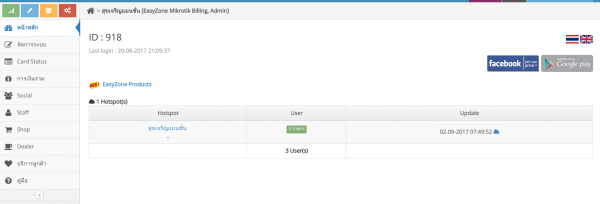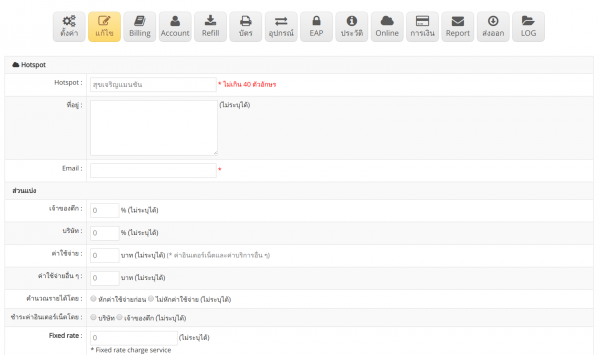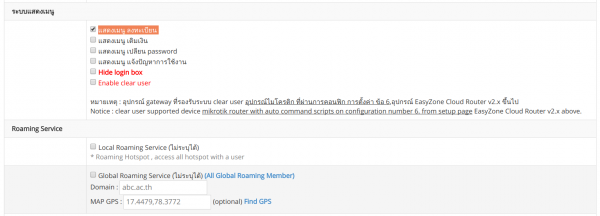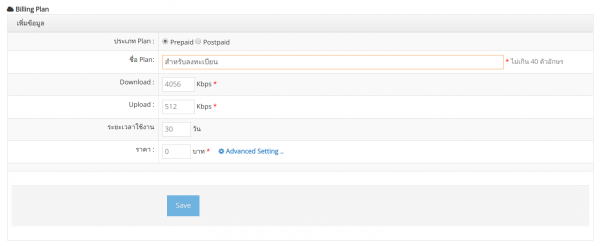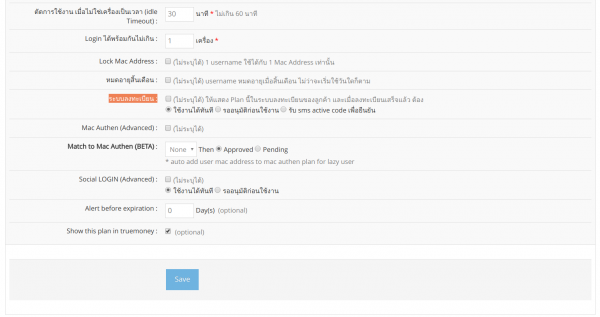Difference between revisions of "การสร้างระบบลงทะเบียน Hotspot"
From EasyZone wiki
Easyhorpak (talk | contribs) (Created page with "การสร้างระบบลงทะเบียน Hotspot เพื่อ user สามารถลงทะเบียนใช้งาน Hotspot ได้...") |
Easyhorpak (talk | contribs) |
||
| Line 14: | Line 14: | ||
4. เลื่อนมาที่เมนู '''แสดงเมนู''' ทำเครื่องหมายถูกหน้าเมนูลงทะเบียน | 4. เลื่อนมาที่เมนู '''แสดงเมนู''' ทำเครื่องหมายถูกหน้าเมนูลงทะเบียน | ||
| + | |||
| + | [[File:Cred.png|600px|thumb|center]] | ||
5. สร้าง Billing plan สำหรับให้ user ทะเบียน โดยเข้าไปที่เมนู Billing Plan | 5. สร้าง Billing plan สำหรับให้ user ทะเบียน โดยเข้าไปที่เมนู Billing Plan | ||
| Line 19: | Line 21: | ||
ตั้งชื่อ Billing plan กำหนด ความเร็วและเวลาในการใช้งาน | ตั้งชื่อ Billing plan กำหนด ความเร็วและเวลาในการใช้งาน | ||
| − | [[File: | + | [[File:Red1.png|600px|thumb|center]] |
กดปุ่ม Advance setting เลื่อนไปที่เมนู เปิดระบบลงทะเบียน กดเปิดระบบลงทะเบียน | กดปุ่ม Advance setting เลื่อนไปที่เมนู เปิดระบบลงทะเบียน กดเปิดระบบลงทะเบียน | ||
| + | |||
| + | [[File:Red.png|600px|thumb|center]] | ||
โดยสามารถเลือกรายการได้ดังนี้ ใช้งานได้ทันที , รออนุมัติก่อนใช้งาน หรือ รับ sms active code เพื่อยืนยัน | โดยสามารถเลือกรายการได้ดังนี้ ใช้งานได้ทันที , รออนุมัติก่อนใช้งาน หรือ รับ sms active code เพื่อยืนยัน | ||
Revision as of 09:29, 2 September 2017
การสร้างระบบลงทะเบียน Hotspot เพื่อ user สามารถลงทะเบียนใช้งาน Hotspot ได้โดยไม่ต้องพิมพ์บัตรอินเตอร์เน็ต
มีวิธีการดังต่อไปนี้
1. Login เข้าสู่ระบบ Cloud
2. กด เข้าจัดการ Hotspot
3. กดเข้าเมนูแก้ไข Hotspot
4. เลื่อนมาที่เมนู แสดงเมนู ทำเครื่องหมายถูกหน้าเมนูลงทะเบียน
5. สร้าง Billing plan สำหรับให้ user ทะเบียน โดยเข้าไปที่เมนู Billing Plan
ตั้งชื่อ Billing plan กำหนด ความเร็วและเวลาในการใช้งาน
กดปุ่ม Advance setting เลื่อนไปที่เมนู เปิดระบบลงทะเบียน กดเปิดระบบลงทะเบียน
โดยสามารถเลือกรายการได้ดังนี้ ใช้งานได้ทันที , รออนุมัติก่อนใช้งาน หรือ รับ sms active code เพื่อยืนยัน
5. กด Save
เป็นอันเสร็จสิ้นการสร้างระบบลงทะเบียน Hotspot